

Grâce à la prise en charge multi-utilisateurs, votre Apple TV peut être personnalisée par chaque membre de la famille.
Avant tvOS 13, les propriétaires d'Apple TV étaient autorisés à ajouter plusieurs comptes Apple ID avec prise en charge du partage familial pour les achats sur l'App Store, ainsi qu'à basculer entre eux dans les paramètres. D'un autre côté, le basculement entre plusieurs comptes n'a aucun effet sur les données, les paramètres ou les recommandations personnalisées de chaque personne..
La prise en charge multi-comptes dans tvOS 13 va un peu plus loin. Bien que cela fonctionne également avec le partage familial - si vous avez des enfants, ils pourront passer à leur propre compte pour acheter des applications via une invite Demander à acheter comme sur iPhone et iPad-tvOS 13 La prise en charge de plusieurs comptes Apple ID donne également à chacun utilisateur enregistré sur l'appareil:
- Liste suivante
- Médiathèques comme la musique et les films
- Recommandations personnalisées dans l'application TV
- Contenu supplémentaire dans d'autres applications
- Nouveaux achats
En un mot, l'enregistrement de plusieurs comptes d'utilisateurs sur l'appareil permet à chaque personne de profiter de ses propres paramètres et contenus dans les applications. Et pour vous en tant que propriétaire d'Apple TV, cela signifie la possibilité pratique de basculer facilement entre plusieurs comptes pour regarder des films et des émissions de télévision qui ont été achetés par différents membres de la famille.
La fonctionnalité ne change pas automatiquement les applications qui apparaissent sur l'écran d'accueil.

Pour rendre le changement de compte aussi rationalisé que possible, la mise à jour tvOS 13 fait apparaître un centre de contrôle rudimentaire qui se transforme en appuyant sur un bouton Siri Remote, contenant des options rapides comme les commandes AirPlay, les comptes d'utilisateurs, le sommeil, etc..
Ces nouvelles fonctionnalités ont d'abord été prévisualisées et publiées pour les tests des développeurs lors de la keynote de la WWDC 2019 du 3 juin avant la sortie commerciale à l'automne 2019..
Suivez-nous pour savoir comment faire en sorte que plusieurs personnes utilisent une seule Apple TV.
Comment configurer plusieurs comptes sur Apple TV
Avant de pouvoir basculer entre les comptes, vous devez d'abord les enregistrer auprès du système. Votre propre compte Apple ID a été saisi pendant le processus de configuration de tvOS, il n'est donc pas nécessaire de retaper vos informations d'identification. Ce que vous voudrez faire, c'est ajouter autant d'autres identifiants Apple que vous le souhaitez.
Suivez les étapes ci-dessous pour ajouter plusieurs comptes Apple ID dans tvOS 13.
1) Ouvert Réglages sur votre Apple TV exécutant tvOS 13 ou une version plus récente.
2) Choisir Utilisateurs et comptes de la liste principale.
3) Cliquez sur Ajouter un nouvel utilisateur sous l'en-tête Utilisateurs.

4) Entrez un utilisateur supplémentaire identifiant Apple nom d'utilisateur et mot de passe lorsque vous y êtes invité.

Si vous avez correctement saisi vos informations d'identification, le nouveau compte sera défini en tant qu'utilisateur actuel de cette Apple TV et vous serez redirigé vers l'écran précédent. Répétez le processus de l'étape 3 pour ajouter autant de comptes Apple ID que vous le souhaitez à cette Apple TV.
Comment supprimer des comptes d'utilisateurs d'Apple TV
Pour supprimer un compte d'utilisateur de votre Apple TV, procédez comme suit:
1) Ouvert Réglages sur votre Apple TV exécutant tvOS 13 ou une version plus récente.
2) Choisir Utilisateurs et comptes de la liste principale.
3) Choisissez l'option Utilisateur actuel sous l'en-tête Utilisateurs.
4) Choisir la compte d'utilisateur vous souhaitez supprimer de cette Apple TV
5) De retour à l'écran précédent, cliquez sur Votre compte répertorié sous la section Utilisateurs.
6) Choisissez l'option en bas étiquetée avec le texte Supprimer un utilisateur d'Apple TV.

sept) Enfin, confirmez l'opération en cliquant sur l'option Supprimer l'utilisateur.

L'utilisateur sélectionné sera déconnecté et tvOS supprimera sa liste Up Next ainsi que toutes les émissions de télévision, films et recommandations personnalisées qu'ils pourraient avoir sur cette Apple TV.
Prise en charge multi-utilisateurs et stockage Apple TV
Gardez à l'esprit que la prise en charge multi-comptes dans tvOS 13 peut surcharger votre stockage Apple TV.
tvOS dispose d'un mécanisme de mise en cache assez agressif qui a été conçu pour utiliser autant de stockage flash que possible. Commencez par regarder un film sur iTunes, par exemple, et tvOS téléchargera le tout en arrière-plan. Il en va de même pour le divertissement en streaming dans des applications comme HBO NOW ou Stars, des jeux qui téléchargent du contenu supplémentaire, etc. Cela se produit automatiquement pour tous les comptes d'utilisateurs. tvOS mettra automatiquement en cache le film que vous avez commencé à regarder, mais si votre fils passe sur son compte peu de temps après pour profiter de son dessin animé préféré, tvOS mettra également en cache les vidéos qu'il regarde..
tvOS ne dispose d'aucune option pour ajuster ces capacités de mise en cache intégrées, alors ne soyez pas surpris si un jeu auquel vous avez joué l'autre soir commence soudainement à télécharger à nouveau le niveau actuel.
Basculer entre plusieurs comptes Apple TV
Vous pouvez basculer entre plusieurs identifiants Apple sur votre Apple TV en vous aventurant dans l'application Paramètres. De là, n'hésitez pas à perdre votre temps en cliquant sur les sous-menus. Ou, soyez plus intelligent et utilisez le tout nouveau centre de contrôle de tvOS 13 qui inclut des options pour un changement de compte rapide.
Nous couvrirons les deux donc n'arrêtez pas de lire maintenant…
Utilisation de l'application Paramètres
Pour changer de compte dans l'application Paramètres, procédez comme suit:
1) Ouvert Réglages sur votre Apple TV exécutant tvOS 13 ou une version plus récente.
2) Choisir Utilisateurs et comptes de la liste principale.
3) Choisissez l'option Utilisateur actuel sous l'en-tête Utilisateurs.

4) Clique le Compte vous souhaitez passer à celui qui était perversement enregistrer sur cette Apple TV.

Le compte utilisateur actuel sera déconnecté. Leur liste Up Next, leurs émissions de télévision, leurs films et leurs recommandations personnalisées seront supprimés de cette Apple TV. Le compte sur lequel vous venez de basculer devient le compte actuel sur cette Apple TV jusqu'à ce que vous passiez à un autre.
Dorénavant, le décodeur affichera les bibliothèques vidéo et musicale de cet utilisateur et ce compte sera également utilisé par le système pour les recommandations suivantes et les nouveaux achats.
Utilisation du nouveau Control Center
Pour changer de compte via le nouveau Control Center de tvOS 13, procédez comme suit:
1) Appuyez sur et maintenez le bouton Accueil sur votre télécommande Siri Remote jusqu'à ce que la superposition du Control Center apparaisse depuis le bord droit de l'écran.
2) Les images de profil de tous les comptes d'utilisateurs enregistrés sur cette Apple TV se trouvent dans la partie supérieure, entre la date / heure actuelle et le raccourci Veille. Le compte d'utilisateur actuel a une coche à côté de son nom. Mettez en surbrillance un compte utilisateur souhaité et cliquez sur la télécommande.

Et c'est ainsi que vous basculez entre plusieurs utilisateurs sur Apple TV à l'aide de Control Center.
Achats et abonnements
Comme mentionné précédemment, le passage à un autre compte d'utilisateur sur votre Apple TV utilisera également leurs identifiants Apple ID pour les nouveaux achats et abonnements App Store. Vous pouvez gérer les fonctionnalités associées dans Paramètres → Utilisateurs et comptes, puis cliquez sur votre compte dans la section Utilisateurs.

Là, n'hésitez pas à ajuster les fonctionnalités de compte suivantes:
- Identifiants Apple
- Boutique: Afficher le compte Apple ID utilisé pour les nouveaux achats et les bibliothèques multimédias.
- Mot de passe requis:
- Achats: Indiquez à Apple TV quand demander votre mot de passe Apple ID pour les achats: toujours, après 15 minutes ou jamais.
- Téléchargements gratuits: Contrôle si le décodeur vous demandera votre mot de passe Apple ID lors du téléchargement de trucs gratuits.
- Gérer
- Modifier le nom d'utilisateur: Modifier le nom associé à l'utilisateur sur cette Apple TV.
- Abonnements: Voir tous les abonnements associés à ce compte Apple ID.
- Découvrez comment vos données sont gérées: Expliquez l'explicateur de confidentialité d'Apple.
- Supprimer l'utilisateur d'Apple TV: Déconnecte ce compte Apple ID, qui supprime également leurs films, émissions de télévision, la liste suivante et leurs recommandations personnalisées dans l'application TV.
Des contrôles de compte supplémentaires de tvOS 12 et des éditions précédentes sont présents dans tvOS 13.
Autres paramètres de compte
Sous la rubrique Comptes Apple TV dans Paramètres → Utilisateurs et comptes se trouvent ces contrôles:
- iCloud: Vous pouvez éventuellement utiliser un autre compte pour iCloud. Apple TV utilise un compte iCloud pour extraire les paramètres de HomeKit, diffuser vos fichiers multimédias à partir de photos iCloud et enregistrer des données dans des applications qui prennent en charge iCloudKit, comme votre progression dans certains jeux.
- Un écran d'accueil: Réglez sur ON pour avoir la même apparence et les mêmes applications d'écran d'accueil sur tous les Apple TV connectés à l'aide de ce compte iCloud.
- Photos iCloud: Activez cette fonction si vous souhaitez afficher des photos et des vidéos de vos autres appareils iCloud Photos, directement sur cette Apple TV. Vous pouvez même définir ces photos et vidéos comme économiseur d'écran Apple TV.
- Albums partagés: Voir les photos et vidéos que vous avez partagées avec vos amis et votre famille, ainsi que tous les médias et commentaires qu'ils ont ajoutés à vos albums partagés.
- Flux de photos: Voir les médias dans votre flux de photos.
- Centre de jeu: Utilisez un compte pour Game Center différent du compte Apple ID actuellement sélectionné. Votre Apple TV utilisera ce compte pour accéder aux fonctionnalités de Game Center dans les titres qui les prennent en charge, y compris les classements et les succès.
- Joueurs à proximité: Choisissez si les joueurs Game Center à proximité sont autorisés à trouver et à vous inviter à des jeux multijoueurs.
- Partage à domicile: Utilisez un autre compte pour le partage à domicile pour afficher des photos à partir de Mac et diffuser du contenu sur cette Apple TV à partir d'ordinateurs iTunes sur votre réseau.
- Désactiver le partage à domicile: Lorsque le partage à domicile est désactivé, vous ne verrez plus toutes les bibliothèques multimédias associées au compte que vous spécifiez.
La séparation des comptes pour les fonctionnalités iCloud, Game Center et Partage à domicile de votre identifiant Apple permet à chacun de personnaliser la prise en charge multi-utilisateurs à son goût. Par exemple, vous souhaiterez peut-être utiliser différents comptes pour iCloud et Game Center afin que vous et les enfants puissiez chacun avoir leurs propres progrès, classements et réalisations dans les jeux.
Toutes les nouvelles fonctionnalités d'Apple TV dans tvOS 13
tvOS 13 propose les fonctionnalités et améliorations suivantes:
- Écran d'accueil raffiné: L'écran d'accueil a reçu des améliorations visuelles et peut désormais lire des aperçus vidéo en plein écran à partir d'applications multimédias et de jeux en arrière-plan.
- Économiseur d'écran sous-marin: tvOS 13 comprend un nouvel économiseur d'écran sous-marin 4K HDR, filmé en collaboration avec l'Unité d'histoire naturelle de la BBC, montrant des créatures fascinantes et des scènes immersives des profondeurs des océans du monde entier.
- Prise en charge multi-utilisateurs: Le nouveau Control Center comprend des bascules d'accès rapide à des fonctionnalités telles que la mise en veille du système, le routage audio et le changement de compte, ce qui donne à chacun sa propre expérience de divertissement personnalisée - chaque compte d'utilisateur voit sa liste Up Next unique et reçoit des recommandations de télévision et de film dans l'application TV basée sur leurs goûts.
- Apple Music: Grâce à la prise en charge multi-utilisateurs, l'application Musique permet à chacun de profiter de ses propres listes de lecture et recommandations personnalisées. En bonus, vous pouvez accéder rapidement à la chanson en cours de lecture dans le nouveau Control Center. En prime, les paroles à l'écran synchronisées avec les chansons sont maintenant disponibles dans l'application Musique pour la première fois.
- Apple Arcade: Lancée à l'automne 2019, Apple Arcade permettra à une famille de six personnes de jouer à plus de 100 jeux premium sans publicité sans aucun achat via l'application sur iPhone, iPad, iPod touch, Mac et Apple TV avec un seul abonnement mensuel.
- Manettes Xbox et PlayStation: tvOS 13 ajoute la prise en charge de la manette Xbox de Microsoft et de la manette Bluetooth sans fil DualShock 4 de Sony. Ces accessoires fonctionneront automatiquement avec les jeux App Store qui prennent en charge les contrôleurs MFi. La plupart des jeux inclus dans Apple Arcade prendront en charge les contrôleurs de jeu.
Et bien sûr, tvOS 13 intègre l'application TV améliorée d'Apple avec des chaînes d'abonnement comme Starz et HBO NOW, des recommandations personnalisées optimisées par Siri, plus de 100 000 films et émissions de télévision iTunes, une prise en charge image par image et quelques autres avantages. Quant à Apple TV +, le service d'abonnement vidéo original de la société, il sera disponible dans l'application TV cet automne.
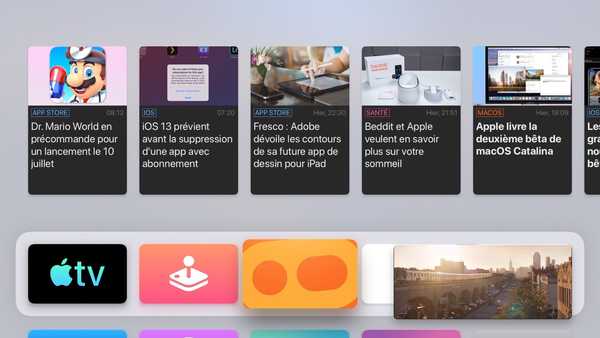
tvOS 13 a également apporté la prise en charge de l'image dans l'image à l'Apple TV
L'application est également disponible sur d'autres appareils Apple et, comme si cela ne suffisait pas, sur certaines plates-formes tierces, y compris les nouveaux Smart TV de Samsung, Sony, Vizio, LG, etc..
Compatibilité tvOS 13
tvOS 13 est compatible avec ces décodeurs Apple:
- Apple TV HD
- Apple TV 4K
Pour plus de détails sur la mise à jour de tvOS 13, lisez le communiqué de presse d'Apple.
Besoin d'aide? Demandez à iDB!
Si vous aimez ce tutoriel, passez-le à vos amis et laissez un commentaire ci-dessous.
Est resté coincé? Vous ne savez pas comment faire certaines choses sur votre appareil Apple? Faites-nous savoir via [email protected] et un futur tutoriel pourrait fournir une solution.
Soumettez vos propres suggestions de procédures via [email protected].











